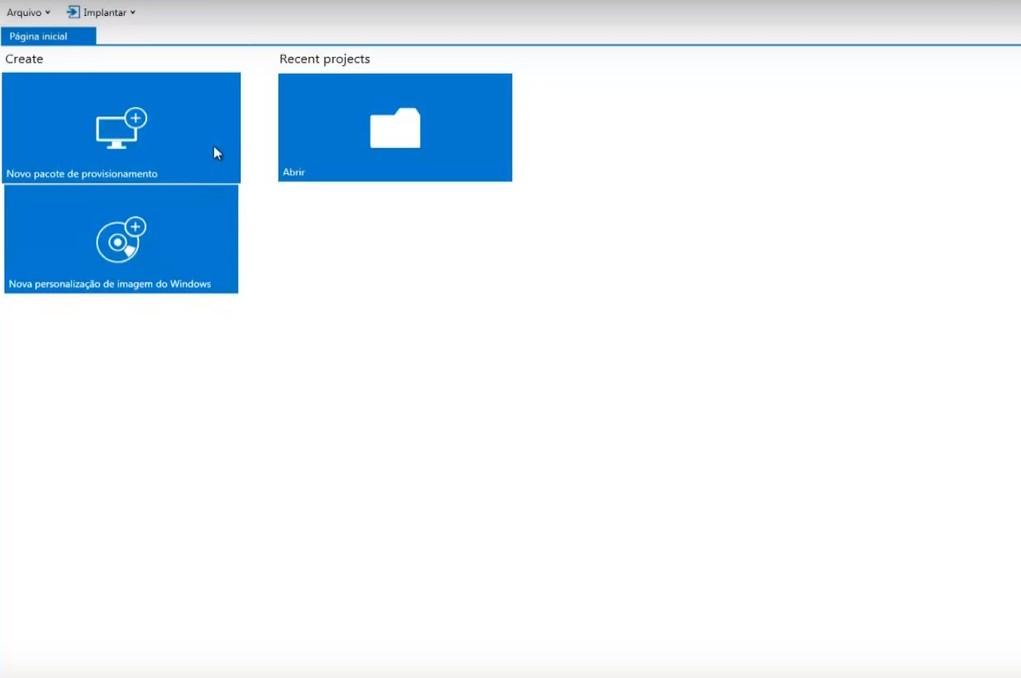Baixar a ISO do Windows 10 Original permite instalar o sistema operacional mais recente da Microsoft. Se você já usa o Windows 10, você pode mudar para a versão mais recente ou fazer a atualização do sistema mais antigo, como Windows 7 ou Windows 8.1.
Se você não sabe baixar e instalar o Windows 10 usando o arquivo ISO, continue lendo esse artigo para saber os passos necessários.
O assistente de instalação do Windows 10 é bastante auto-explicativo. Para começar, acesse a página de download do Windows 10 e clique no botão azul Baixar a ferramenta agora.
A Ferramenta de criação de mídia é muito pequena, portanto, leva apenas alguns segundos para fazer o download. Essa ferramenta permite a criação de um Pendrive inicializável com instalador do Windows 10 e também permite baixar a ISO do Windows 10.
Quando a ferramenta for baixada, execute-a. Será perguntado se deseja atualizar o seu computador agora ou criar uma mídia de instalação para outro computador. Selecione Criar mídia de instalação para outro computador e clique em Avançar. Será solicitado a selecionar o idioma, a arquitetura e a edição do Windows. Por padrão está selecionado “Usar as opção recomendadas para este computador”, mas se preferir, você pode desmarcar essa seleção para poder alterar as opções.
Em seguida, se você deseja instalar o Windows no seu PC, selecione a opção de arquivo ISO. Isso salvará um arquivo no qual você pode atualizar seu PC para o Windows 10. Se o seu computador tiver um gravador de DVD e você tiver um DVD gravável, poderá gravar a ISO do Windows 10 em um DVD. Você terá um DVD inicializável que poderá usar para instalar o Windows 10. A maioria dos computadores deve inicializar a partir do DVD, se não for esse o caso será necessário acessar o menu de inicialização do computador para instalar o Windows 10 a partir do DVD.
Outra maneira para fazer a instalação do Windows 10 é através da unidade flash USB. Isso permitirá que você crie uma unidade USB inicializável que possa ser usada para apagar tudo no seu computador e optar pelo que é conhecido como “Instalação Limpa”. Você também pode usar esta unidade USB em outros computadores para instalar o Windows 10. Com esta opção, você só precisa escolher sua unidade USB e fazer o download do Windows 10. Mas lembre-se de que tudo na unidade será apagado.
Se você estiver executando o Windows 8 ou outra versão do Windows mais recente, poderá atualizar seu computador ou notebook para o Windows 10 montando o arquivo ISO que você acabou de baixar. Basta clicar duas vezes nele. O Windows exibirá a ISO como se fosse uma unidade de DVD.
Se você estiver usando o Windows 7 ou anterior, não será possível montar a ISO por padrão. Nesse caso será necessário baixar um programa para montar arquivos ISO.
Depois que montar o arquivo ISO você poderá instalar o Windows 10. Basta executar o setup.exe e seguir os passos do assistente de instalação.
Como baixar a ISO do Windows 10 e fazer a instalação?
LEIA TAMBÉM:
Como configurar Rede no PC entre Windows 8.1 e 10
Como restaurar versões anteriores de pastas e arquivos no Windows 10
Como usar a Restauração do Sistema no Windows 10
Como fazer backup e restaurar arquivos no PC com Windows 10